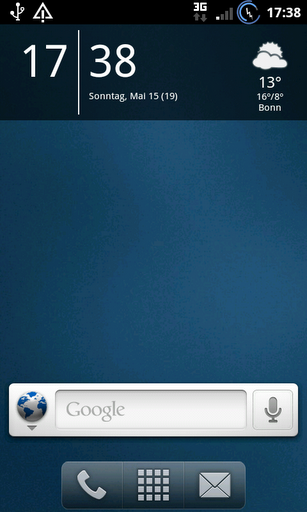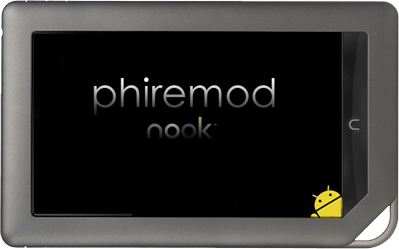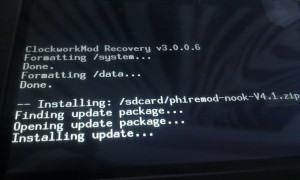Desde hace varios días, poseo un Nexus S, 9023, lo que quiere decir que es con pantalla SLCD en lugar del 9020 que viene con Super Amoled, lo que se nota mucho en la pantalla, pero eso es otra historia.
He estado utilizando la rom de serie con Android 2.3.4, que va bastante bien, pero un móvil de este tipo es para jugar un poco con él y he decidido rootearlo. Para ello, he seguido un manual realizado por un usuario de htcmanía (snako) que me ha servido a la perfección y que aquí os reproduzco con su permiso previo.
En breve instalaré alguna rom y haré el correspondiente análisis. Si tenéis un Nexus S, esta es la forma de rootearlo e instalarle un recovery.
INSTALACION DE DRIVERS
Lo primero que debemos hacer es instalar los drivers necesarios en el pc, porque si no lo hacemos, nos dara errores y no nos dejara hacer nada, para eso tenemos dos opciones, la primera, es bajar las SDK tools y los controladores USB, y la segunda es copiar en la raíz del disco duro del pc la carpeta que os pasare:
1:descargar SDK TOOLS (opcional)
2:copiar el siguiente archivo en c:
http://www.megaupload.com/?d=2E88GUQS
Yo recomiendo la opción 2, primero porque ya esta todo lo necesario, y segundo, porque ya contiene el archivo recovery, y también tiene los archivos modificados para que no de problemas a la hora de ejecutar archivos desde línea de comandos.
Paso 1
Conectar el teléfono al pc por usb, este proceso instalara los drivers genéricos del terminal y nos permitirá usarlo como almacenamiento usb.
Paso 2
Entramos en el menú del teléfono en ajustes/ajustes de aplicaciones/Desarrollo/Depuracion usb, y activamos la depuración usb.
Una vez activada la depuración USB volvemos a conectar el teléfono al pc, pero no activamos el almacenamiento usb, simplemente lo pinchamos al pc y no hacemos nada mas, el detectara un nuevo dispositivo e intentara instalar unos drivers nuevos, pero lo mas normal, es que de un error, entonces es cuando empezaremos a trabajar con la carpeta que previamente hemos bajado antes, la carpeta nexus.
Paso 3
Entramos en administrador de dispositivos (inicio/equipo (botón derecho opciones)/administrador de dispositivos y nos aparecerá el terminal con una admiración porque no tiene los controladores instalados, o los que tiene no son correctos
Para instalar los correctos es tan sencillo como ponernos encima del dispositivo que marca error, pulsar el botón derecho y pulsar la opción “actualizar controlador”, cuando hagamos esto, nos saldrá una ventana con dos opciones, una que dice que buscara e instalara el mejor driver disponible que haya, y otra que nos permite buscar el driver en el equipo, debemos seleccionar la segunda opción, la que nos deja buscar a nosotros el driver manualmente.
Marcamos esa opción y vamos a buscar los drivers a la siguiente ruta, siempre que hayais puesto la carpeta nexus que descargamos antes en C:
C:nexus/android-sdk/extras/google
Si lo habeis hecho correctamente, empezara a instalar el controlador que hay dentro de esa carpeta y ya tendreis el driver funcionando correctamente en vuestro windows y tendréis una imagen como esta

Una vez hecho todo esto, tenemos el paso 1 completado, y podemos proceder a abrir el bootloader
Leer más